Wissen Sie, was eine 3GP- und AVI-Datei sind? Möchten Sie 3GP in AVI konvertieren? Dann sind Sie hier genau richtig. In diesem Artikel erhalten Sie eine kurze Einführung in die beiden Formate und wir empfehlen Ihnen einige nützliche und robuste Konvertierungstools, darunter MiniTool Video Converter. Außerdem zeigen wir Ihnen Schritt für Schritt, wie Sie mit den empfohlenen Tools 3GP in AVI konvertieren können.
Was ist eine 3GP-Datei
Das 3GP-Format ist ein Video-Codierungsformat für 3G-Streamingmedien, das hauptsächlich entwickelt wurde, um den Anforderungen der hohen Übertragungsgeschwindigkeit im 3G-Netz gerecht zu werden. Darüber hinaus ist 3GP bekannt als eine vereinfachte Version von MP4 mit weniger Speicherplatz und geringeren Bandbreitenanforderungen, sodass der begrenzte Speicherplatz auf dem Handy genutzt werden kann. Der Videoteil von 3GP-Dateien kann in Formaten wie H.263 gespeichert werden, während der Soundteil die Audiokodierung AMR-NB unterstützt.
Was ist eine AVI-Datei
AVI, Abkürzung für Audio Video Interleaved, ist ein Dateiformat, das gleichzeitig Audio- und Videodaten enthalten kann. Es wird hauptsächlich zur Speicherung von Fernsehsendungen, Filmen und anderen Bildinformationen verwendet. 1992 wurde AVI von Microsoft ursprünglich eingeführt und hat sich zu einem der am häufigsten verwendeten Videoformate entwickelt.
3GP und AVI sind zwei unterschiedliche Videoformate. Im Allgemeinen ist AVI besser als 3GP, da AVI eine bessere Kompatibilität hat und auf mehreren Plattformen abgespielt werden kann. Der Hauptgrund zwischen den beiden Formaten liegt in den verwendeten Codecs. Wenn Sie Ihre 3GP-Dateien ins AVI-Format konvertieren möchten, aber nicht wissen, wie dies funktioniert, lesen Sie einfach weiter.
Die 5 besten 3GP-zu-AVI-Konverter für PC
Um die Konvertierung von 3GP in AVI zu vereinfachen, stellen wir Ihnen in diesem Abschnitt die 5 besten 3GP-zu-AVI-Konverter vor.
#1. MiniTool Video Converter
MiniTool Video Converter ist einer der besten Dateikonverter, der die Konvertierung zwischen zahlreichen Video- und Audioformaten unterstützt, das heißt, Sie können nicht nur Audio in Video konvertieren, sondern auch Audio aus Video extrahieren. Zu den von MiniTool Video Converter unterstützten Formaten gehören: MP4, MKV, MOV, WMV, M2TS, AVI, ASF, M4V, VOB, AIFF, MP3, WAV, M4A, WMA, AAC, AC3 usw.
MiniTool Video Converter ermöglicht außerdem die gleichzeitige Konvertierung von bis zu 5 Dateien. Zudem können Sie während der Konvertierung die Ausgabeeinstellungen wie Encoder, Auflösung, Bitrate usw. anpassen.
Neben der Dateikonvertierung ist MiniTool Video Converter auch in der Lage, fast alles auf dem Bildschirm aufzunehmen und Videos oder Musik von YouTube, Facebook, Twitter, Instagram usw. herunterzuladen.
Weitere Vorteile:
- Eine intuitive und benutzerfreundliche Oberfläche
- Einfache Bedienung
- 100 % werbefrei und kostenlos
- Hohe Aufnahmequalität
Im Folgenden finden Sie eine ausführliche Anleitung, wie Sie mit MiniTool Video Converter 3GP in AVI konvertieren können:
Schritt 1. Laden Sie MiniTool Video Converter herunter und installieren Sie es auf Ihrem Computer.
MiniTool Video ConverterKlicken zum Download100%Sauber & Sicher
Schritt 2. Starten Sie diesen 3GP-zu-AVI-Konverter. Klicken Sie auf die Schaltfläche Dateien hinzufügen in der oberen linken Ecke der Startseite, um Ihr 3GP-Video zu importieren. Alternativ können Sie das Zielvideo direkt in den mittleren Bereich des Fensters ziehen.
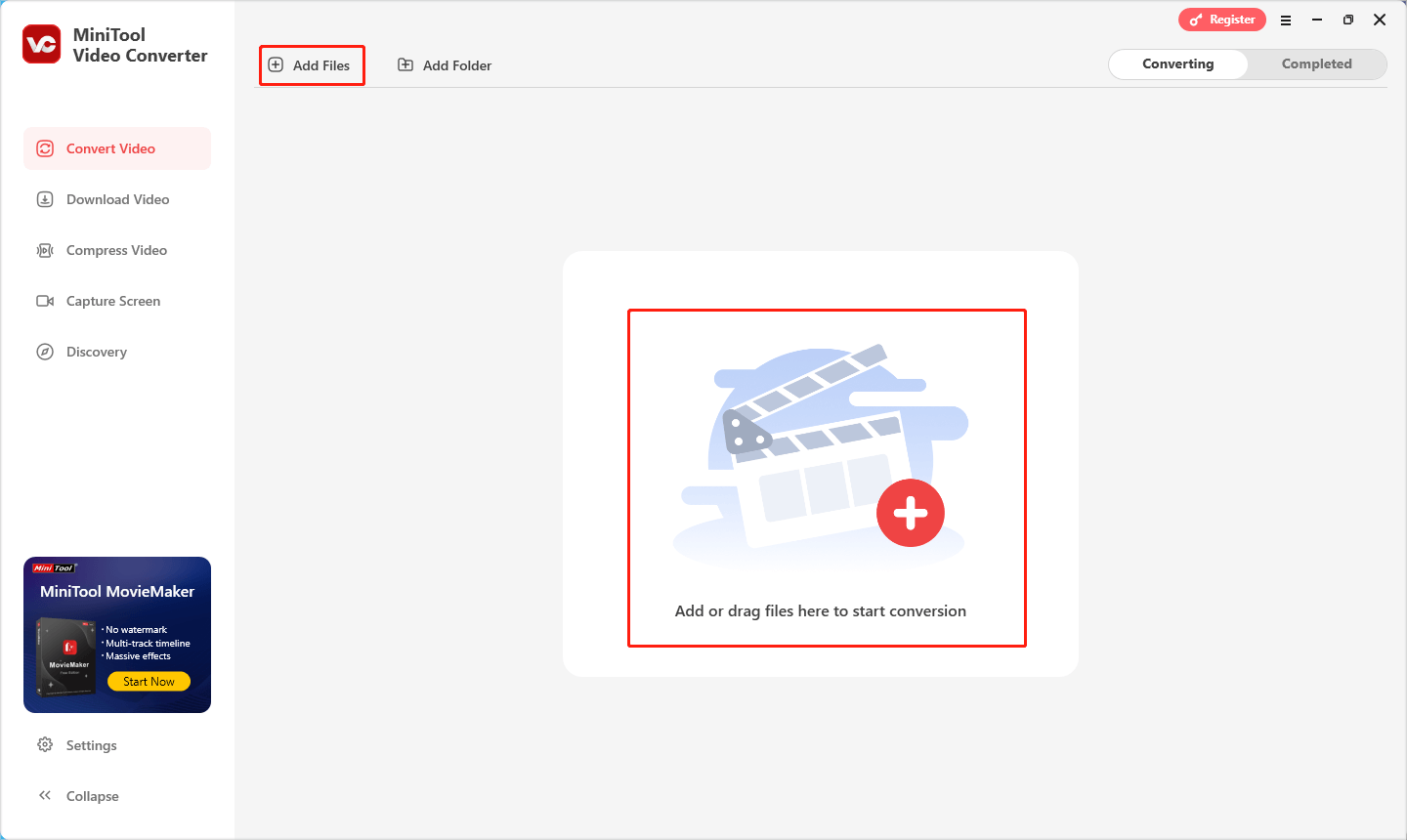
Schritt 3. Klicken Sie danach auf das Symbol Bearbeiten, um das Ausgabeformatfenster zu öffnen. Im neuen Fenster klicken Sie auf die Registerkarte Video und wählen AVI als Ausgabeformat aus. Danach wählen Sie im rechten Bereich die gewünschte Auflösung aus.
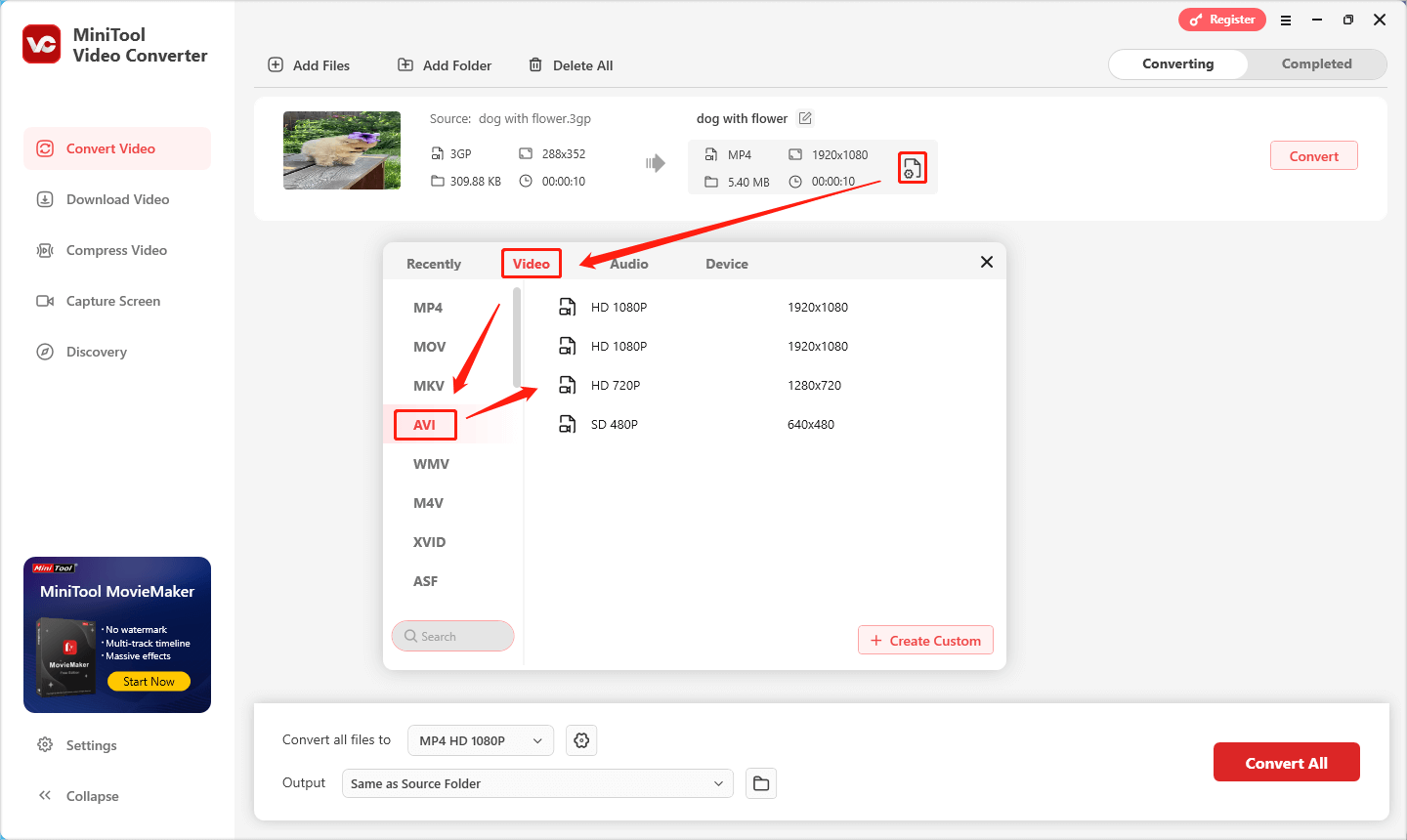
Schritt 4. Um die Ausgabedatei umzubenennen, klicken Sie einfach auf das Stiftsymbol neben dem Dateinamen. Wenn Sie den Speicherort der Ausgabedatei ändern möchten, erweitern Sie die Option Ausgabe, indem Sie auf den Pfeil daneben klicken, und legen Sie im geöffneten Menü einen Speicherort fest.
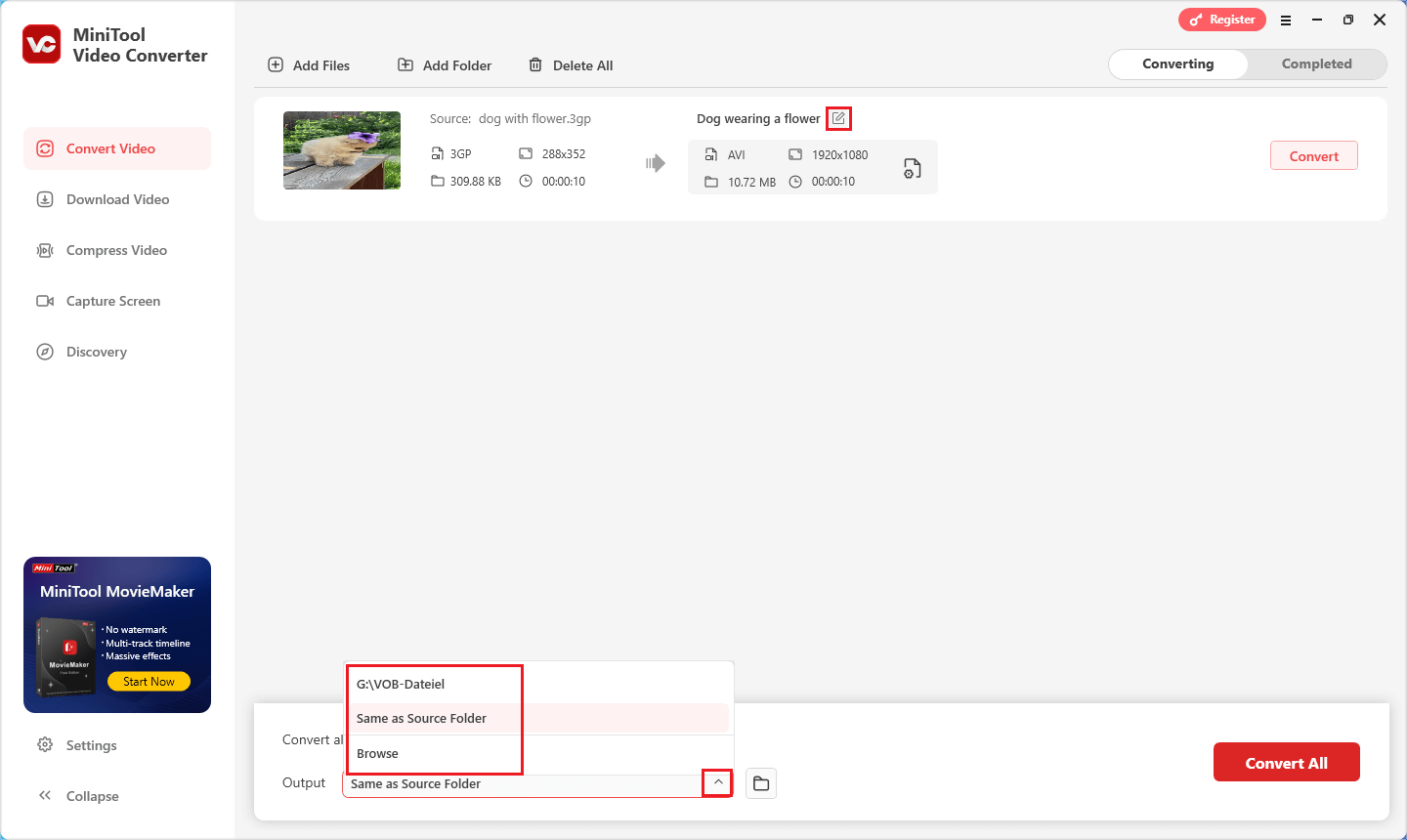
Schritt 5. Klicken Sie auf die Schaltfläche Konvertieren, um die Konvertierung zu starten.
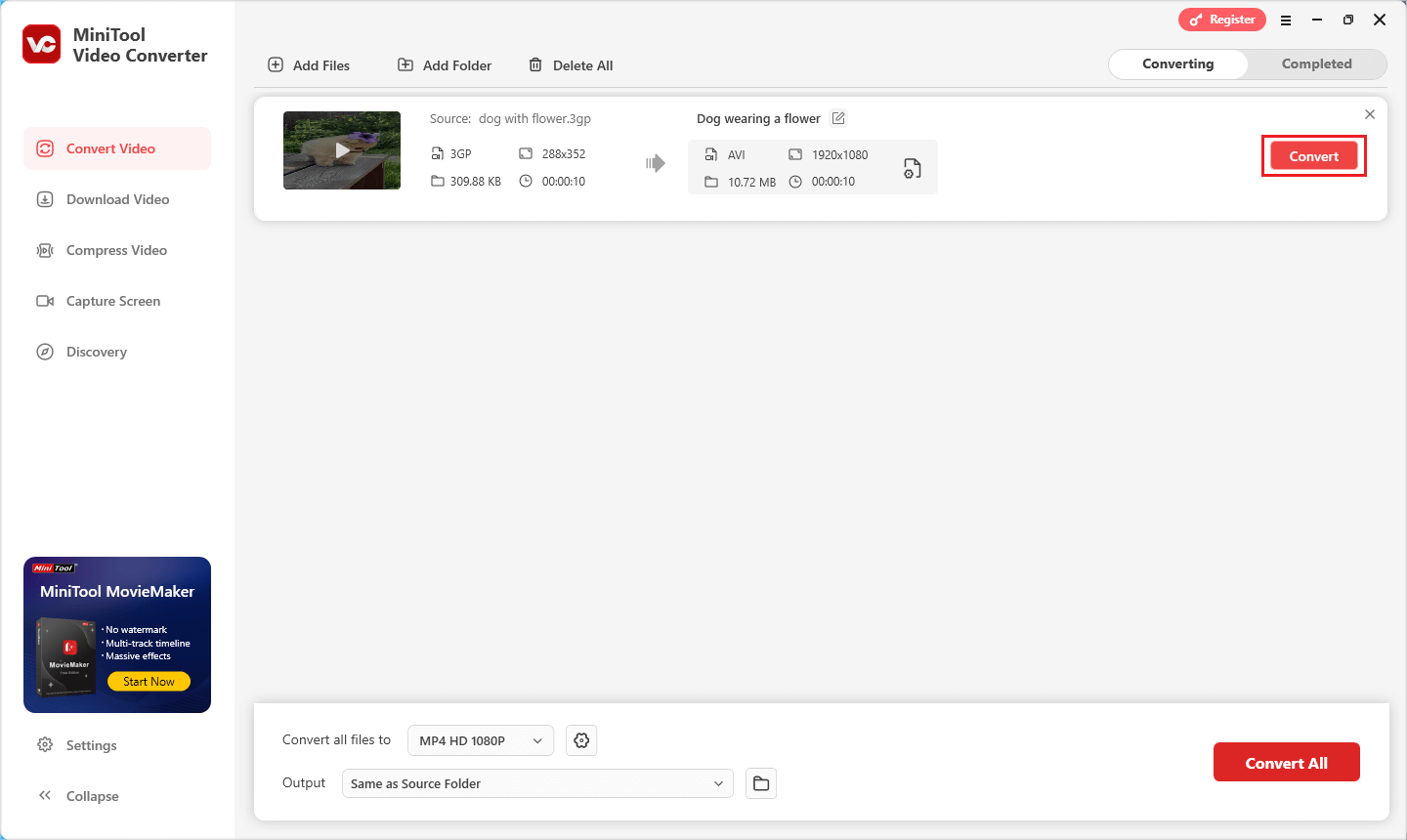
Schritt 6. Sobald die Konvertierung beendet ist, wechselt dieser 3GP-zu-AVI-Konverter automatisch zur Registerkarte Abgeschlossen. Klicken Sie dort auf das Ordnersymbol, um das konvertierte AVI-Video lokal zu finden.
#2. MiniTool MovieMaker
Bei MiniTool MovieMaker handelt es sich um einen kostenlosen und praktischen Video-Editor ohne Wasserzeichen, Werbung und Bundles, in den Sie Videos in fast allen beliebten Formaten wie 3GP, MP4, MOV usw. importieren können. Zudem unterstützt MiniTool MovieMaker das Exportieren von Videos in Formaten wie MP4, AVI, WEBM, MP3 und anderen Formaten. Daher können Sie diesen Video-Editor auch zur Konvertierung von 3GP in AVI verwenden.
Als Video-Editor bietet MiniTool MovieMaker zahlreiche grundlegende Bearbeitungsfunktionen, z. B. Drehen, Zuschneiden, Trimmen, Spiegeln, Aufteilen von Videos, Hinzufügen von Übergängen, Ändern der Videogeschwindigkeit und viele mehr.
Vorteile:
- Eine übersichtliche Oberfläche
- Einfach zu bedienen
- Zahlreiche Bearbeitungstools
- Unterstützung für HD-Auflösung
Folgen Sie diesen Schritten, um 3GP mit MiniTool MovieMaker in AVI zu konvertieren:
Schritt 1. Klicken Sie auf den Download-Button unten, um MiniTool MovieMaker herunterzuladen und zu installieren.
MiniTool MovieMakerKlicken zum Download100%Sauber & Sicher
Schritt 2. Öffnen Sie MiniTool MovieMaker, um zur Hauptschnittstelle zu gelangen, und klicken Sie oben links auf Mediendateien importieren. Wählen Sie anschließend das 3GP-Video aus, das Sie konvertieren möchten, und klicken Sie Öffnen, um es zu importieren.
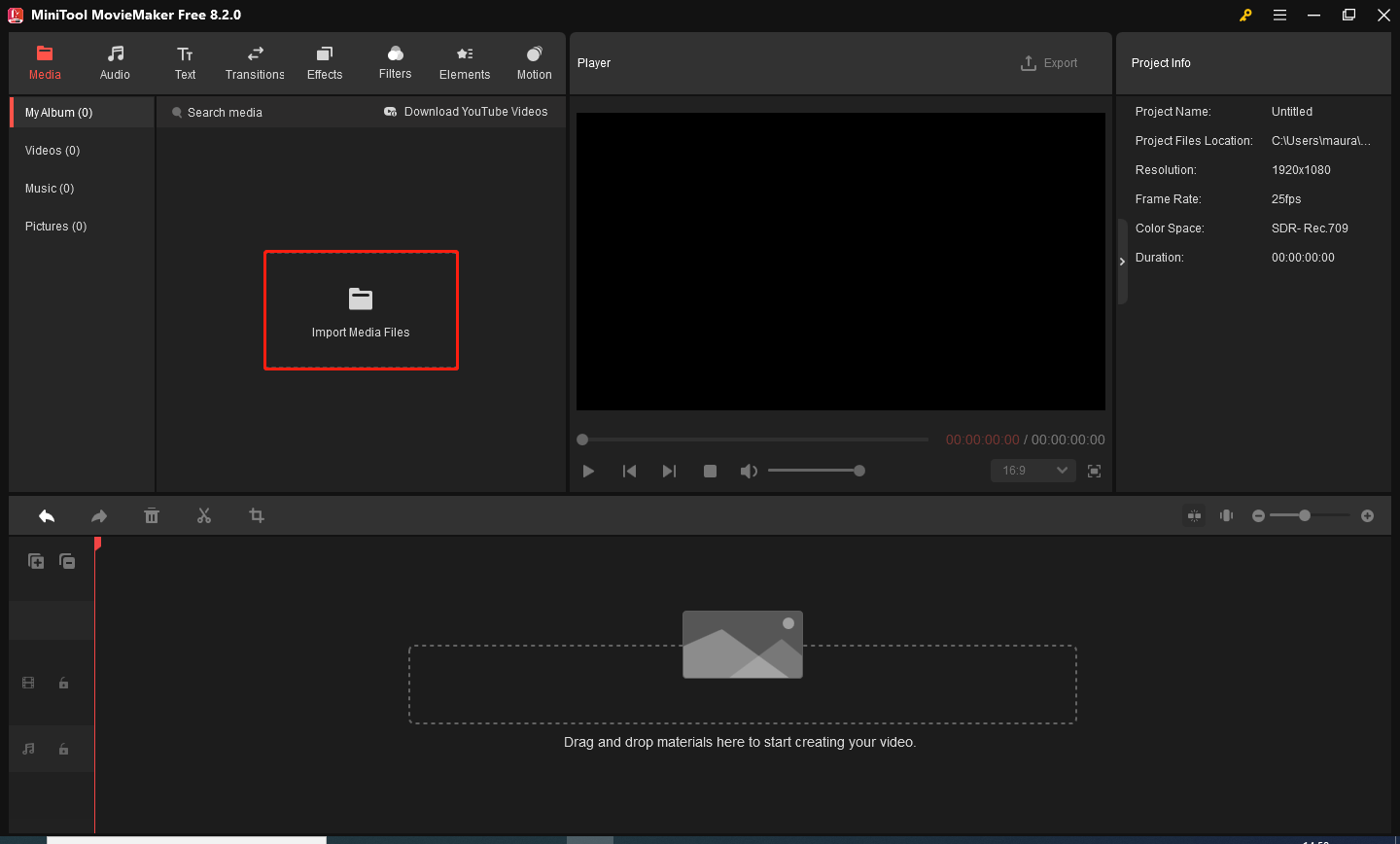
Schritt 3. Klicken Sie auf das Plus-Symbol, um das importierte Video zur Zeitleiste hinzuzufügen. Oder Sie können das Video direkt auf die Zeitleiste ziehen.
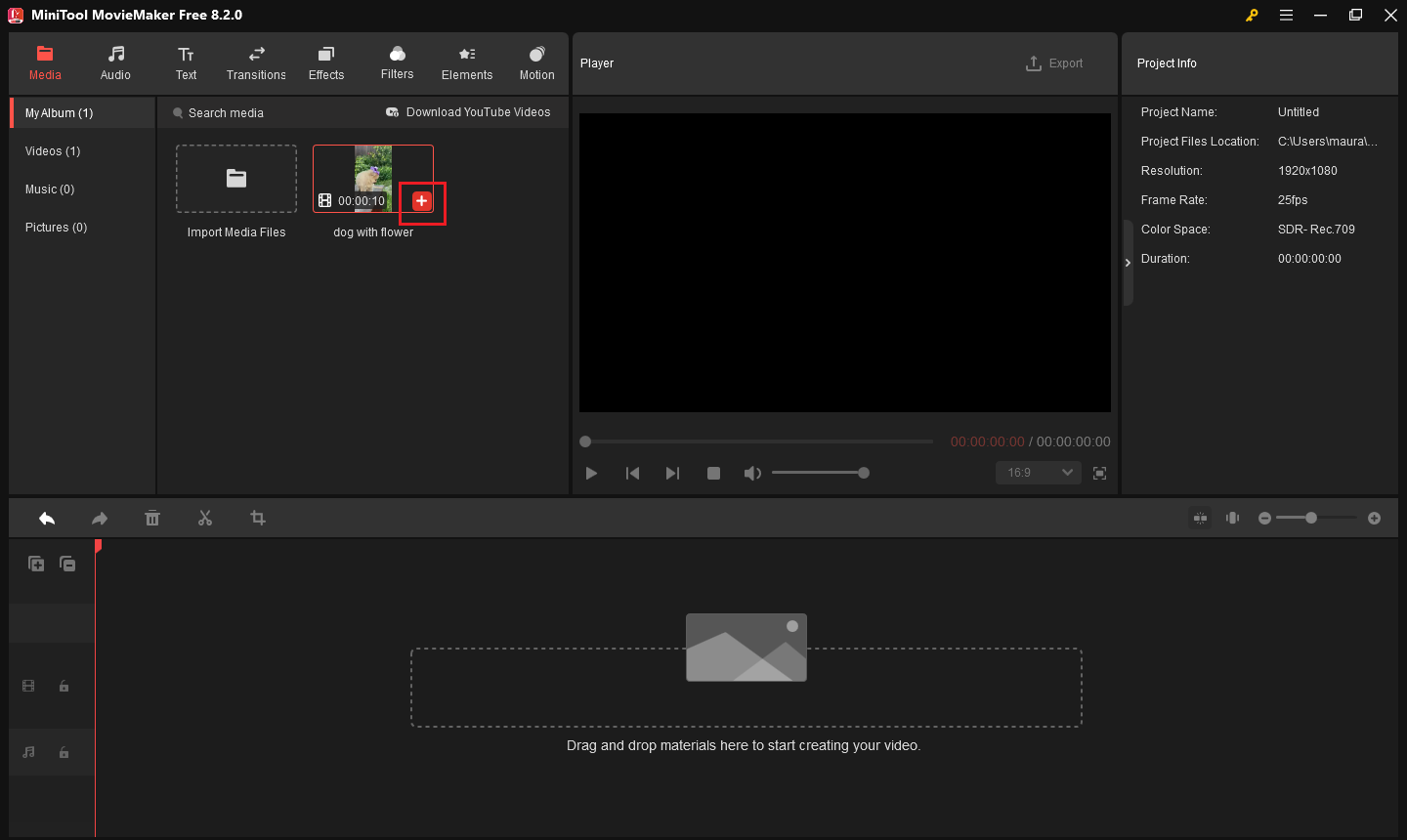
Schritt 4. Danach klicken Sie auf die Schaltfläche Exportieren, erweitern Sie im Popup-Fenster das Dropdown-Menü Format und wählen Sie AVI aus. Klicken Sie auf die Schaltfläche AVI in der unteren rechten Ecke, um das AVI-Video lokal zu speichern.
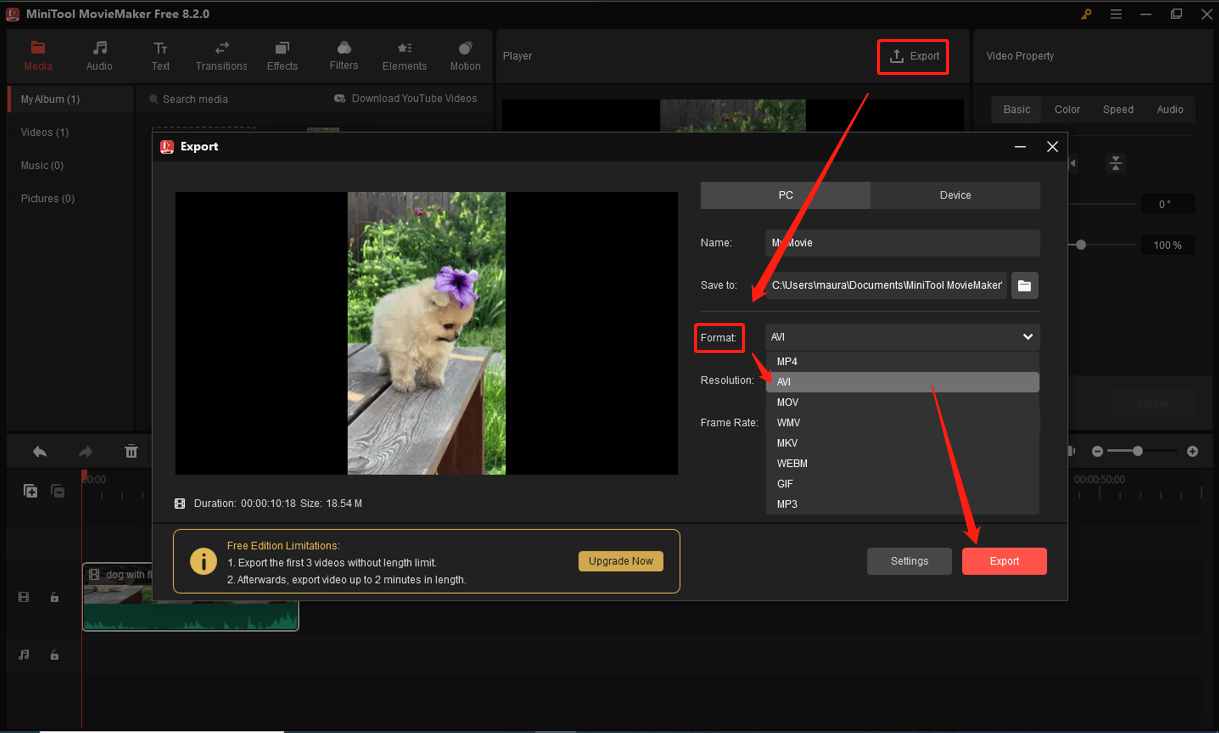
#3. Wondershare UniConvert
Wondershare UniConverter ist einer der besten 3GP-zu-AVI-Konverter. Er unterstützt mehr als 1.000 Formate und hilft Ihnen dabei, Videos ohne Qualitätsverlust zu konvertieren. Außerdem bietet er die Funktion zur Stapelkonvertierung und ermöglicht es Ihnen, Dateien mit nur wenigen Klicks zu konvertieren.
Wichtige Funktionen:
- 90-mal schnellere Konvertierungsgeschwindigkeit
- Hochwertige Ausgabe
- Konvertiert mehrere Mediendateien auf einmal
- Bietet einen Aufgabenplaner, der die Konvertierungsaufgaben planen und organisieren kann
Wie kann man mit Wondershare UniConverter 3GP in AVI konvertieren? Gehen Sie dazu einfach wie folgt vor:
- Laden Sie Wondershare UniConverter von der offiziellen Website herunter und installieren Sie ihn gemäß den Bildschirm-Ausweisungen auf Ihrem PC.
- Starten Sie den Konverter und klicken Sie auf die Schaltfläche Dateien hinzufügen, um Ihre 3GP-Datei hinzuzufügen.
- Um AVI als Ausgabeformat auszuwählen, klicken Sie einfach auf die Schaltfläche Ausgabeformat.
- Klicken Sie dann auf Dateispeicherort, um einen Zielpfad für die konvertierte Datei auszuwählen. Danach starten Sie die Konvertierung durch einen Klick auf Konvertieren.
- Anschließend klicken Sie auf Fertig, um die konvertierte AVI-Datei zu überprüfen.
#4. Prism Video Converter
Prism Video Converter ist ein umfassender Videokonverter, der viele Dateiformate unterstützt, einschließlich, jedoch nicht beschränkt auf AVI, 3GP, MOV, MP4, WMV und FLV. Mit Prism Video Converter können Sie Videos innerhalb weniger Minuten konvertieren oder komprimieren. Außerdem ist gleichzeitige Konvertierung mehrerer Videos ebenfalls möglich.
Hauptfunktionen:
- Stapelkonvertierung
- Unterstützung für fast alle gängigen Formate
- Vorschau vor der Konvertierung
So verwenden Sie Prism Video Converter, um 3GP in AVI zu konvertieren:
- Nach der Installation starten Sie Prism Video Converter.
- Importieren Sie Ihre 3GP-Datei, indem Sie auf Datei(en) hinzufügen klicken.
- Klicken Sie auf In Ordner speichern, um einen Ausgabepfad auszuwählen.
- Erweitern Sie anschließend das Dropdown-Menü Ausgabeformat und wählen Sie das AVI-Format.
- Klicken Sie auf die Schaltfläche Konvertieren, um den Konvertierungsprozess zu starten.
#5. Xilisoft Video Converter
Ein weiterer empfohlener 3GP-zu-AVI-Konverter ist Xilisoft Video Converter, der verschiedene Dateiformate wie 3GP, AVI, MP4, WMV und viele mehr unterstützt. Sie können damit 3GP ganz einfach in AVI konvertieren.
Wichtige Funktionen:
- Eine einfache und intuitive Oberfläche
- Anpassbares Formatprofil
- Verfügt über einen integrierten Videoplayer
So führen Sie die Konvertierung von 3GP in AVI mit diesem Konverter durch:
- Nachdem Sie Xilisoft Video Converter heruntergeladen und installiert haben, starten Sie ihn.
- Gehen Sie zu Datei > Hinzufügen, um das zu konvertierende 3GP-Video zu importieren.
- Erweitern Sie das Dropdown-Menü Profil und wählen Sie AVI als Ausgabeformat aus.
- Klicken Sie auf die Schaltfläche Durchsuchen, um einen Speicherort für die konvertierte Datei auszuwählen.
- Zum Start der Konvertierung klicken Sie im Menü Datei auf das Symbol Kodieren.
Top 7 Online-3GP-zu-AVI-Konverter
In diesem Abschnitt finden Sie die 7 besten Online-3GP-zu-AVI-Konverter.
#1. Zamzar
Zamzar ist ein kostenloser 3GP-zu-AVI-Konverter und ermöglicht das Importieren von Dateien von Ihrem Gerät, einer URL, Google Drive, Dropbox und OneDrive. Zamzar unterstützt auch die Konvertierung von Audio, Bildern, Dokumenten. Als Online-Konverter kann Zamzar auf jedem Betriebssystem ausgeführt werden, solange Sie über einen Webbrowser und eine stabile Internetverbindung verfügen. Beachten Sie, dass die kostenlose Version von Zamzar eine Dateigröße von 50 MB hat.
Vorteile:
- Benutzerfreundliche Oberfläche
- Geeignet für Anfänger
- Unterstützt mehr als 150 Dateiformate
- Ermöglicht die Stapelkonvertierung
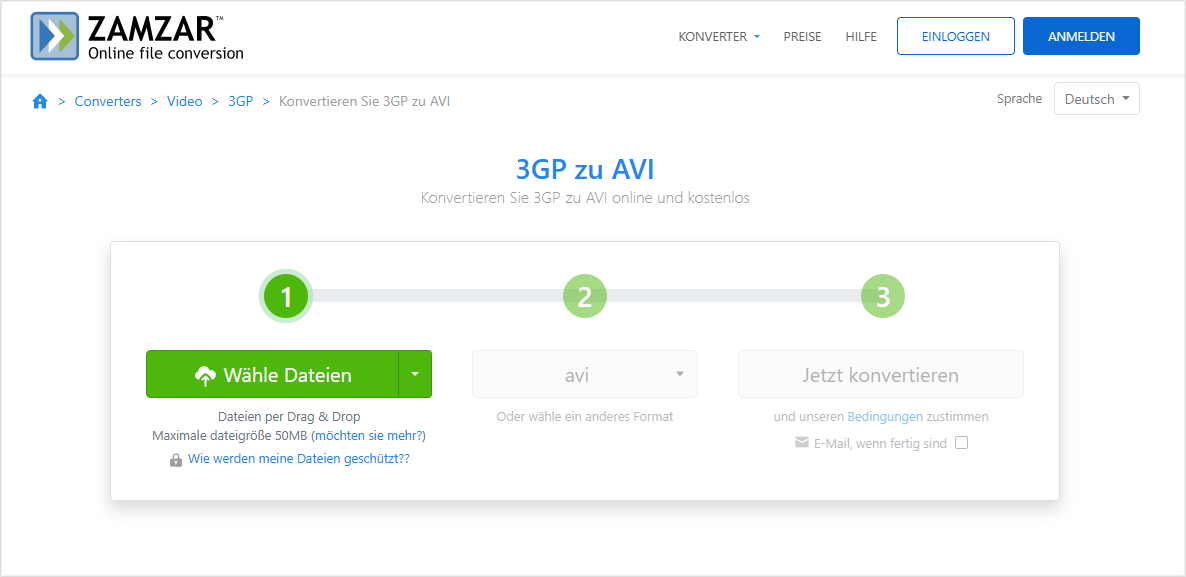
Hier finden Sie die genauen Schritte:
- Besuchen Sie die Seite https://www.zamzar.com/de/convert/3gp-to-avi/ und klicken Sie auf Wähle Dateien, um Ihre 3GP-Datei hochzuladen.
- Da AVI bereits als Ausgabeformat ausgewählt wird, klicken Sie lediglich auf Jetzt konvertieren, um die Konvertierung zu starten.
#2. Convertio
Der Online-Konverter, Convertio, ermöglicht es Ihnen, 3GP kostenlos in AVI zu konvertieren. Wie Zamzar unterstützt Convertio auch, Dateien von verschiedenen Quellen hochzuladen. Convertio legt großen Wert auf die Datensicherheit: Die hochgeladenen Dateien werden nach der Konvertierung sofort gelöscht, während die konvertierten Daten nach 24 Stunden automatisch gelöscht werden, sodass niemand darauf zugreifen kann.
Wichtige Funktionen:
- Übersichtliche Oberfläche
- Unterstützt die Anpassung der Ausgabeeinstellungen
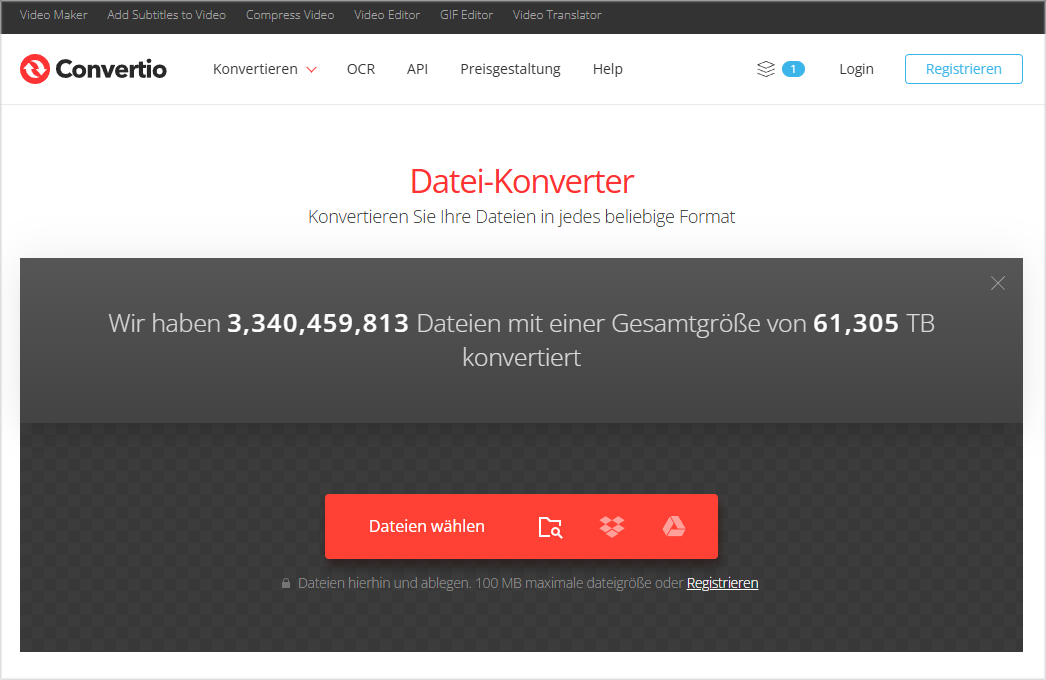
Folgen Sie dieser Anleitung, um die Konvertierungsaufgabe mit diesem Online-3GP-zu-AVI-Konverter durchzuführen:
- Besuchen Sie die offizielle Website von Convertio und klicken Sie auf Dateien wählen.
- Nachdem Sie Ihr 3GP-Video hochgeladen haben, erweitern Sie das Menü in, klicken Sie auf Video und dann auf AVI.
- Klicken Sie auf die Schaltfläche Konvertieren, um den Vorgang zu starten. Vergessen Sie nicht, auf die Schaltfläche Download zu klicken, um die konvertierte Datei lokal zu speichern.
#3. CloudConvert
CloudConvert ist ein Online-Dateikonverter, der fast alle Audio-, Video-, E-Book-, Dokument-, Archiv-, Bild- und Präsentationsformate unterstützt. Sie können Dateien von Ihrem Computer, Google Drive, Dropbox, OneDrive oder über eine URL hochladen. Außerdem können Sie vor der Konvertierung die Ausgabeeinstellungen wie Auflösung, Codec und Seitenverhältnis anpassen.
Wichtige Funktionen:
- Stapelkonvertierung
- Anpassbare Ausgabeeinstellungen
- Unterstützt zahlreiche Formate
Folgen Sie diesen Schritten:
- Öffnen Sie die Website von CloudConvert und klicken Sie auf Datei auswählen, um die 3GP-Datei hochzuladen.
- Erweitern Sie das Dropdown-Menü Konvertieren in und wählen Sie das AVI-Format.
- Klicken Sie auf Konvertieren und anschließend auf Download, um die konvertierte AVI-Datei zu speichern.
#4. FreeConvert
Dieser Online-3GP-zu-AVI-Konverter, FreeConvert, ermöglicht das Hochladen von Dateien vom PC, Dropbox, Google Drive oder über URL. Sie können außerdem die Video-Bitrate, Auflösung und andere Einstellungen nach Bedürfnissen anpassen.
Vorteile:
- Intuitive Benutzeroberfläche
- Hochwertige Dateikonvertierung
- Unterstützt alle gängigen Browser
Um 3GP in AVI zu konvertieren, folgen Sie dieser Anleitung:
- Besuchen Sie die offizielle Website von FreeConvert
- Klicken Sie auf Wähle Dateien, um eine 3GP-Datei auszuwählen und zu importieren.
- Erweitern Sie das Dropdown-Menü Ausgabe und wählen Sie AVI AUS.
- Klicken Sie auf Konvertieren, um die Konvertierung zu starten, und anschließend auf Download, um die Datei zu speichern.
#5. Online Convert
Online Convert kann Audio, Video, Dokumente, Geräte, Bilder und vieles mehr konvertieren. Es unterstützt zahlreiche Formate und ermöglicht die schnelle Konvertierung von 3GP in AVI. Außerdem können Sie vor der Konvertierung Parameter wie Bildrate und Bitrate ändern. Online Convert kann außerdem Webseiten als PDF, JPG, PNG oder TIFF speichern.
Wichtige Funktionen:
- Anpassbare Ausgabeeinstellungen
- Ändert Videoausrichtung
- Einfache Bedienung
- Hochwertige und schnelle Konvertierung
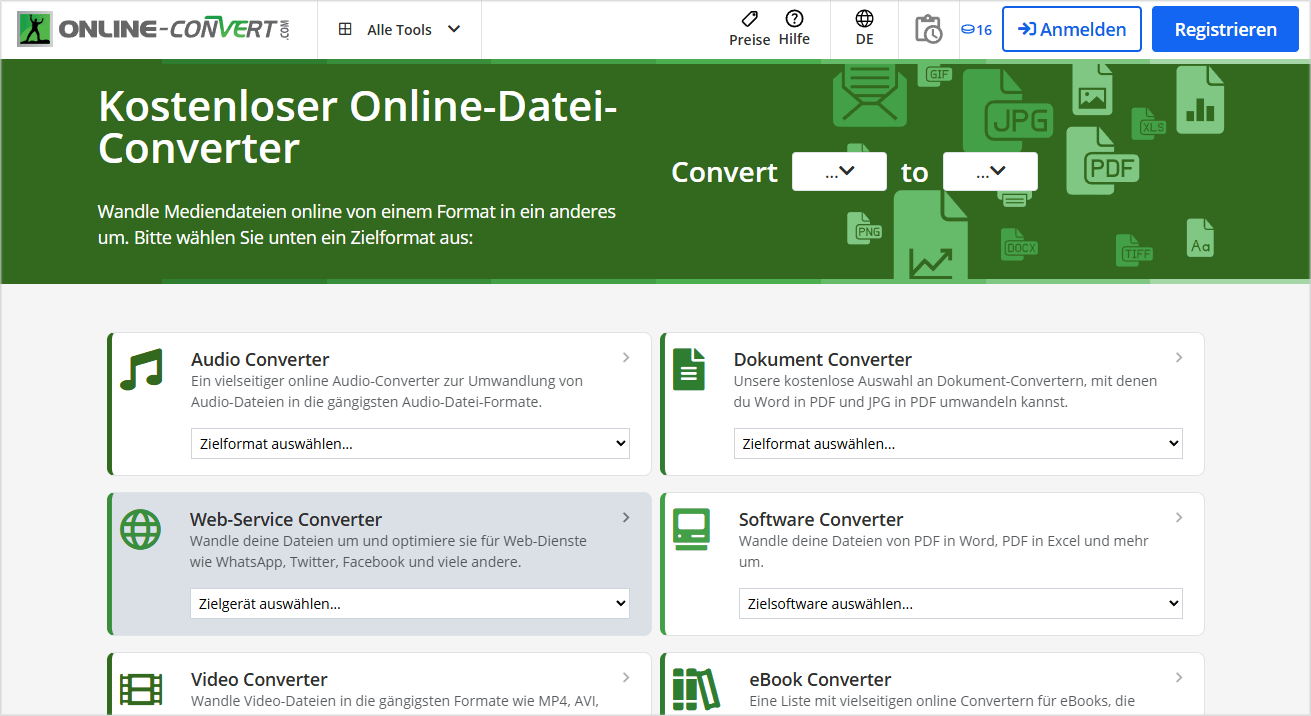
Folgen Sie diesen Schritten:
- Besuchen Sie die Website von Online Convert und wählen Sie Video Converter aus.
- Scrollen Sie anschließend nach unten, um die Option In AVI umwandeln auszuwählen.
- Laden Sie Ihre 3GP-Datei hoch, indem Sie auf die Schaltfläche Datei wählen klicken.
- Klicken Sie auf die Schaltfläche START, um die Konvertierung zu starten, und speichern Sie die konvertierte Datei durch einen Klick auf Herunterladen.
#6. AnyConv
AnyConv ist einer der besten kostenlosen Online-Konverter, der Videos, Bilder, Audio, Dokumente und Archive konvertieren kann. Er unterstützt eine Vielzahl von Formaten und kann 3GP in AVI konvertieren. Wenn Ihnen Werbung nichts ausmacht, ist dies eine gute Wahl.
Wichtige Funktionen:
- Unterstützt über 400 Dateiformate
- Völlig kostenlose Konvertierung
- Benutzerfreundliche Oberfläche
Mit AnyConv können Sie die Konvertierung von 3GP in AVI in nur wenigen Schritten abschließen:
- Gehen Sie zu https://anyconv.com/de/ und klicken Sie auf DATEIEN AUSWÄHLEN, um Ihr 3GP-Video hochzuladen.
- Erweitern Sie das Menü in und wählen Sie AVI aus.
- Starten Sie die Konvertierung, indem Sie auf KONVERTIEREN klicken.
#7. OnlineConvertFree
OnlineConvertFree ist ein nützlicher Konverter, der Videos, Audio, Archive und mehr konvertieren kann. Er unterstützt viele Formate und ermöglicht die Konvertierung von 3GP in AVI oder umgekehrt.
Wichtige Funktionen:
- Stapelkonvertierung
- Saubere und benutzerfreundliche Oberfläche
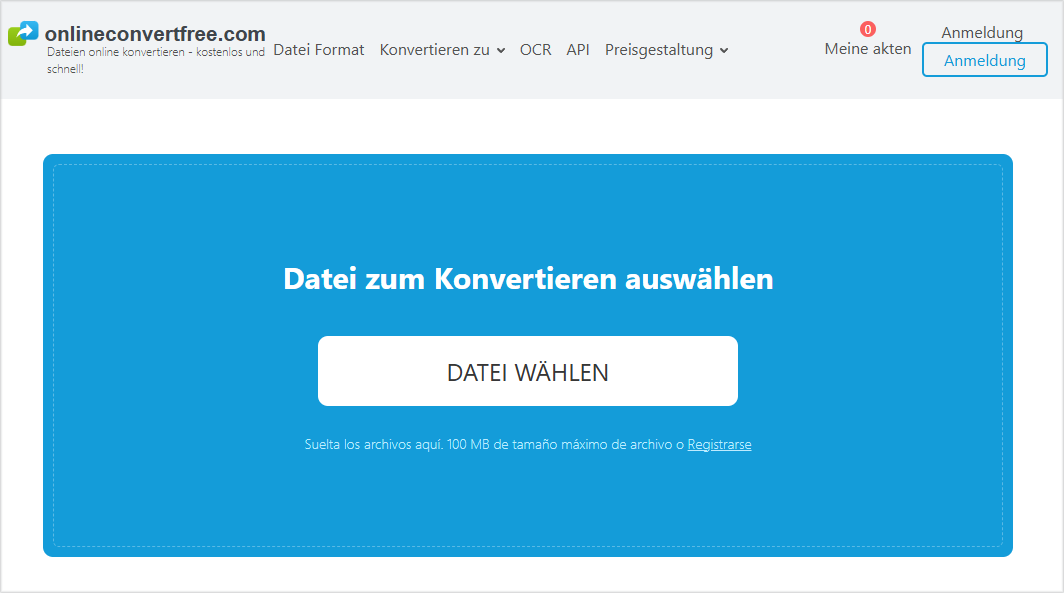
So konvertieren Sie 3GP in AVI mit OnlineConvertFree:
- Nachdem Sie die offizielle Website von OnlineConvertFree geöffnet haben, klicken Sie auf DATEI WÄHLEN, um das zu konvertierende 3GP-Video hochzuladen.
- Öffnen Sie das Ausgabemenü neben zu und wählen Sie AVI aus.
- Klicken Sie auf Konvertieren und anschließend auf Herunterladen.
Zusammenfassung
Nachdem Sie diesen Beitrag gelesen haben, wissen Sie nun, was die Formate 3GP und AVI sind und wie 3GP in AVI konvertieren können, um eine bessere Videoqualität und Kompatibilität zu erzielen. Wir hoffen, dass dieser Artikel für Sie hilfreich ist. Wählen Sie einfach einen geeigneten Konverter aus und starten Sie die Konvertierung!
Wenn Sie Fragen oder Vorschläge zu MiniTool Video Converter oder MiniTool MovieMaker haben, zögern Sie bitte nicht, uns eine E-Mail an [email protected] zu senden. Wir freuen uns auf Ihr Feedback!






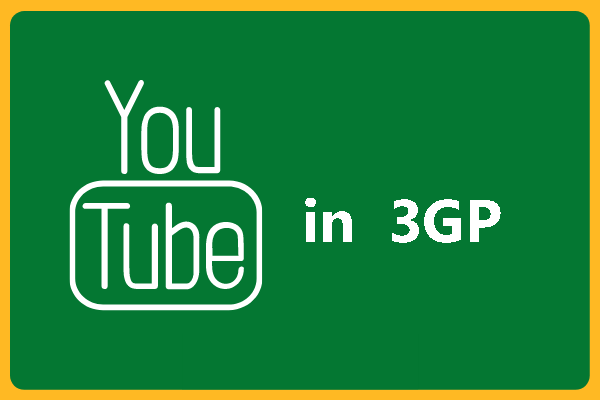
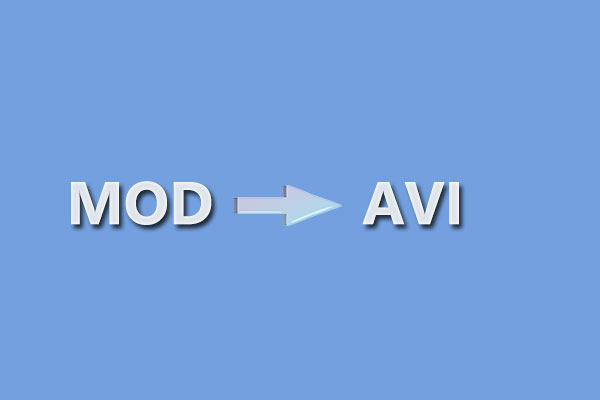

Nutzerkommentare :